Stai cercando un modo semplice per scoprirerango di qualsiasi valore dato dal set di dati? Excel 2010 fornisce un elenco di funzioni e capacità di creare formule personalizzate per risolvere un'ampia gamma di problemi relativi ai dati. Excel 2010 include una semplice funzione, ovvero LARGE, che consente di mostrare facilmente la classifica corrente di qualsiasi valore nell'elenco. È una funzione integrata di Excel 2010 che fornisce il modo più semplice per scoprire il grado dal set di dati. Consente agli utenti di scoprire la posizione del valore specificato dall'intervallo di dati definito o i valori immessi direttamente come argomento.
Avvia il foglio di calcolo di Excel 2010 su cui desideri applicare la GRANDE funzione. A titolo illustrativo, abbiamo incluso un foglio di calcolo contenente i record degli studenti con i seguenti campi; Nome, corso e segni, come mostrato nello screenshot seguente.

Vogliamo conoscere i voti ottenuti dagli studenti rispetto alla loro posizione / posizione. Per questo creeremo un Stato etichetta adiacente alla tabella dei record degli studenti.
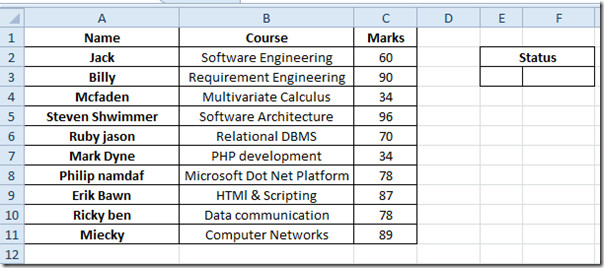
Ora scopriremo i segni rispetto alle loro posizioni. Per questo, useremo la funzione LARGE. La sintassi della funzione è;
= GRANDE (matrice, k)
Il primo argomento è la posizione del set di dati e il secondo argomento è il numero per il quale vogliamo estrarre dati specifici dal set di dati. Inseriremo la posizione nella prima riga di Stato, e nella sua cella adiacente, scriveremo la funzione LARGE come;
= GRANDE (C2: C11 E3)
C2: C11 sono le posizioni delle celle in cui risiede il nostro set di dati (votazione campo) ed E3 è la posizione della cella in cuiverrà mostrato il numero di posizione / rango. Ad esempio, se si desidera scoprire la quinta posizione nel set di dati, si otterrà il quinto numero più grande dal set di dati, come mostrato di seguito.
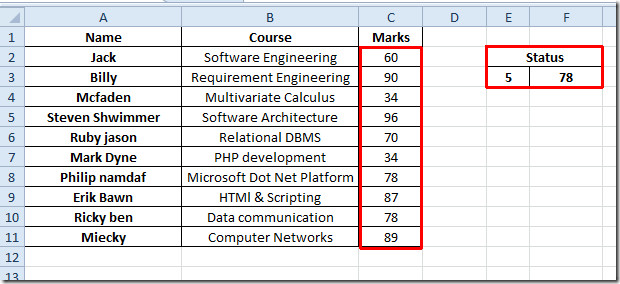
Ora, se vuoi scoprire la seconda posizione, devi solo inserire 2 sotto Stato etichetta, e ti mostrerà automaticamente i segni rispetto alla seconda posizione (poiché 90 è il secondo numero più grande nell'array).
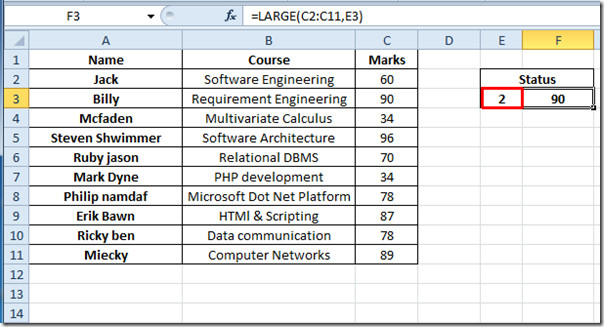
Va notato che se si immette il valoremaggiore è il numero di valori nell'elenco, mostrerà l'errore NUM. Allo stesso modo, l'immissione di un valore non numerico visualizza VALUE error. Puoi anche controllare le funzioni di Excel precedentemente recensite; SOFFITTO, CLASSIFICA, TEMPO, INDIRIZZO, FATTO (fattoriale), MAX, MIN, MAXA, MINA ed ESATTO, Funzioni logiche, INFO, SUMSQ, DOLLAR, SUMPRODUCT, SUMIF, COUNTIF, VLOOKUP, HLOOKUP, PMT e LEN.













Commenti